Come eliminare salvataggio password
Per impostazione predefinita, tutti i principali programmi per navigare su Internet chiedono all'utente se vuole salvare le password digitate per accedere a siti, servizi online e social network. Molti sono tentati dalla comodità di dire sì, ma in realtà questa funzione può essere abbastanza pericolosa per quanto concerne la privacy (soprattutto se il PC è usato da più di una persona in famiglia).
Insomma, se non vuoi correre il rischio che tuo fratello, tuo cugino o qualche tuo amico vada a rovistare nelle impostazioni del browser e veda tutte le password che usi per accedere ai tuoi account online, devi agire sulle impostazioni del browser e impedire a quest'ultimo di salvare le password. Come si fa? Te lo spiego subito.
Prenditi cinque minuti di tempo libero e prova a seguire le indicazioni che sto per darti: vedremo prima come eliminare salvataggio password da tutti i principali browser Web e poi come eliminare tutti i dati di accesso che erano stati salvati in precedenza sulla memoria del computer (o anche di smartphone e tablet). Ti assicuro che si tratta di un'operazione molto più semplice di quello che immagini. Buona lettura e buon divertimento!
Chrome
Se utilizzi Google Chrome, puoi eliminare salvataggio password avviando il browser, cliccando sul pulsante (…) collocato in alto a destra e selezionando la voce Impostazioni dal menu che compare.
A questo punto, fai click sulla voce Mostra impostazioni avanzate…, scorri la pagina verso il basso e rimuovi il segno di spunta dalla voce Richiedi di salvare le tue password Web (sotto la dicitura Password e moduli).
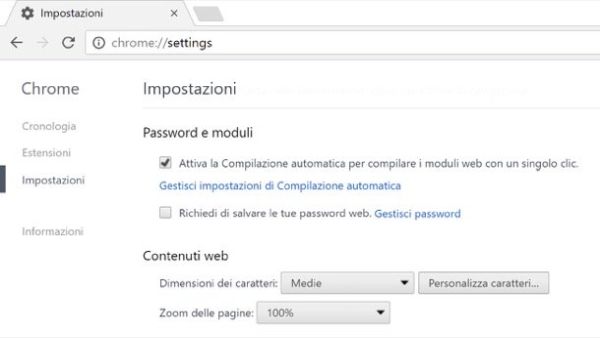
Per cancellare le password salvate precedentemente in Chrome, clicca sulla voce Gestisci password che si trova accanto all'opzione Richiedi di salvare le tue password Web e cancella tutti i dati di accesso memorizzati nel browser cliccando sulla x che compare sulla destra quando vai sul nome dei siti con il puntatore del mouse. Facile, no?
Chrome per smartphone e tablet
Chrome è disponibile anche sui dispositivi Android, su iPhone e su iPad. Per disattivare il salvataggio delle password anche su questi dispositivi, avvia il browser, pigia sul pulsante (…) collocato in alto a destra e seleziona la voce Impostazioni dal menu che compare.
Nella pagina che si apre, fai "tap" sulla voce Salva password, dopodiché sposta su OFF la levetta relativa all'opzione Salva password e il gioco è fatto. Per gestire - e quindi anche cancellare - le password salvate in precedenza, collegati a questa pagina Web ed effettua l'accesso al tuo account Google.
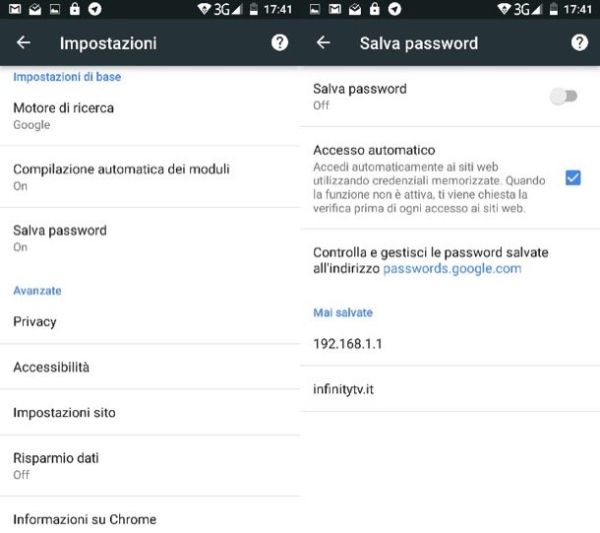
Firefox
Se vuoi eliminare il salvataggio delle password da Mozilla Firefox, avvia il browser, clicca sul pulsante ≡ che si trova in alto a destra e seleziona l'icona Opzioni dal menu che compare. Nella finestra che si apre, seleziona la voce Sicurezza dalla barra laterale di sinistra, togli il segno di spunta dalla voce Ricorda i dati di accesso ai siti e il gioco è fatto.
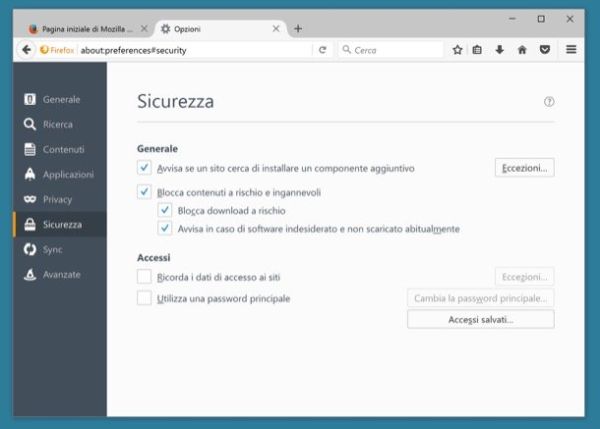
Se vuoi cancellare le password salvate precedentemente in Firefox, recati nel menu Opzioni > Sicurezza e clicca prima sul pulsante Accessi salvati e poi su Rimuovi tutto.
Firefox per smartphone e tablet
Hai scelto di utilizzare Firefox come browser predefinito anche sul tuo smartphone o sul tuo tablet? Nessun problema, adesso ti spiego come disattivare il salvataggio delle password sui dispositivi portatili.
Se utilizzi un terminale Android, avvia il browser, pigia sul pulsante (…) collocato in alto a destra e seleziona la voce Impostazioni dal menu che compare. Successivamente, seleziona la voce Privacy e rimuovi il segno di spunta dalla voce Ricorda accessi. Per rimuovere le password salvate in precedenza, fai "tap" sulla voce Gestione accessi e cancella tutti i dati di accesso memorizzati nel browser.
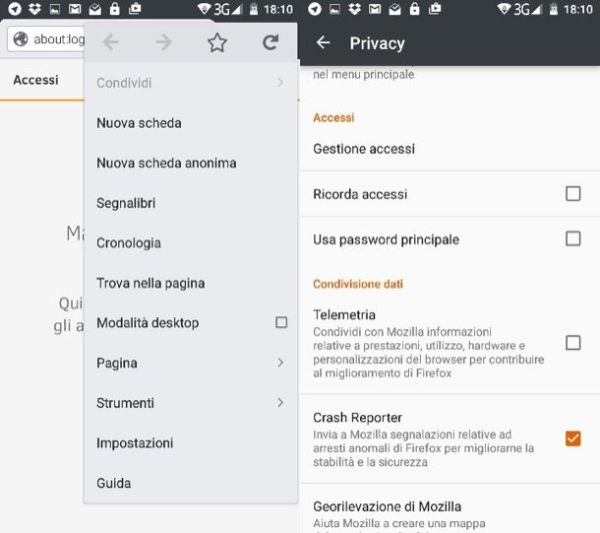
Se utilizzi un iPhone o un iPad, avvia Firefox, pigia sul pulsante ≡ che si trova in basso al centro e seleziona l'icona Impostazioni dal menu che compare. Dopodiché sposta su OFF la levetta relativa all'opzione Salva accessi e fai "tap" sulla voce Accessi > (che si trova più in basso) per cancellare le password memorizzate in precedenza nella app.
Microsoft Edge
Anche Microsoft Edge, il browser di Windows 10, include una pratica funzione per salvare le password. Se vuoi disattivarla, pigia sul pulsante (…) che si trova in alto a destra nella finestra principale del programma e seleziona la voce Impostazioni dal menu che si apre.
Dopodiché clicca sul pulsante Visualizza impostazioni avanzate, imposta su OFF la levetta relativa all'opzione Offri la possibilità di salvare le password e Microsoft Edge non ti chiederà più se vuoi salvare i dati di accesso ai siti Web.
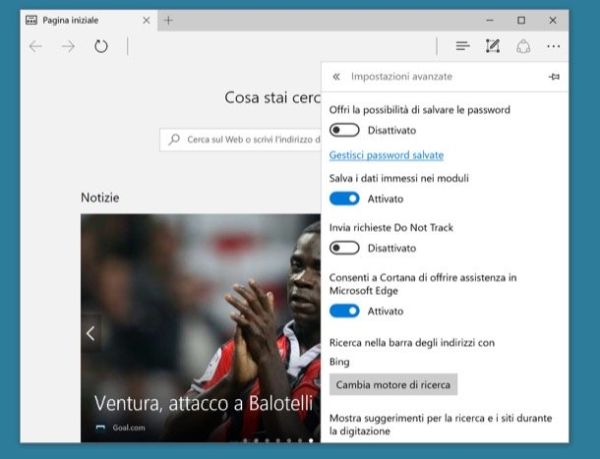
Per gestire (e cancellare) le password salvate precedentemente in Microsoft Edge, clicca sulla voce Gestisci password salvate. Dopodiché individua i dati di accesso da rimuovere e comandane l'eliminazione cliccando sulla x che compare accanto ai loro nomi passandoci sopra con il puntatore del mouse.
Internet Explorer
Se vuoi scoprire come eliminare salvataggio password ed utilizzi ancora Internet Explorer, non devi far altro che avviare il browser tramite la sua icona presente sul desktop o nella barra delle applicazioni di Windows. A questo punto, clicca sull'icona a forma di ingranaggio che si trova in alto e seleziona la voce Opzioni Internet dal menu che compare.
Nella finestra che si apre, recati nella scheda Contenuto e clicca sul pulsante Impostazioni collocato sotto la voce Completamento automatico. Togli quindi il segno di spunta dalla voce Nome utente e password sui moduli e clicca sul pulsante OK per salvare le impostazioni.
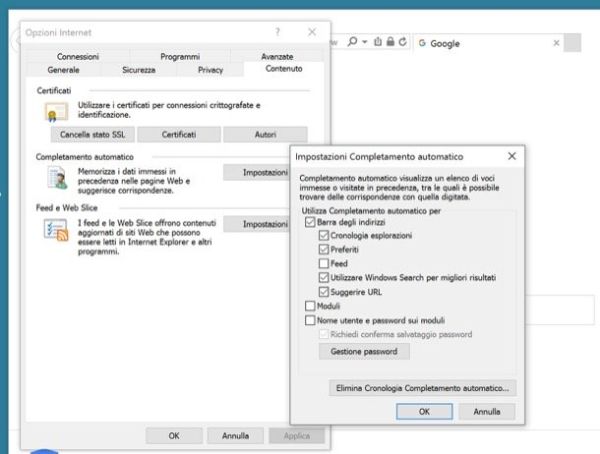
Per cancellare i dati d'accesso salvati precedentemente in Internet Explorer, clicca sul pulsante Elimina Cronologia Completamento automatico e pigia su OK per due volte consecutive. Dopodiché fai click sul pulsante Gestione password e cancella tutte le password che sono state salvate nel pannello Gestione credenziali di Windows.
Safari
Hai un Mac e utilizzi Safari come browser principale? In questo caso, per disattivare il salvataggio delle password devi recarti nel menu Safari > Preferenze (in alto a sinistra), selezionare la scheda Riempimento automatico dalla finestra che si apre e togliere il segno di spunta dalla voce Nomi utente e password.
Successivamente, devi selezionare la scheda Password, devi rimuovere la spunta dall'opzione Riempi automaticamente nomi utente e password e devi cancellare le password dei siti salvati precedentemente in Safari. Per rimuovere le password salvate precedentemente nel browser, non devi far altro che selezionare queste ultime e pigiare sul pulsante Rimuovi che si trova in basso a destra.
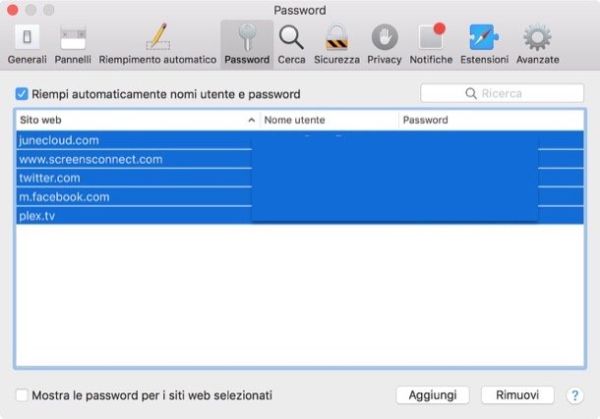
I Mac supportano anche un servizio denominato Portachiavi di iCloud, il quale permette di salvare i dati d'accesso dei siti Internet sul cloud e di sincronizzarli su tutti i device (Mac, iPhone e iPad). Se vuoi disattivare anche il Portachiavi di iCloud, apri Preferenze di sistema, clicca sull'icona iCloud e togli il segno di spunta dalla voce Portachiavi.
Safari per smartphone e tablet
Per disattivare il Portachiavi di iCloud - e quindi il salvataggio dei dati di accesso ai siti Internet - su iPhone e iPad, recati nel menu Impostazioni > iCloud > Portachiavi di iOS sposta su OFF la levetta relativa alla funzione Portachiavi iCloud. Per cancellare le password già salvate sul dispositivo, invece, vai nel menu Impostazioni > Safari > Password e cancella i dati di accesso di ciascun sito Web facendo uno swipe su di esso e pigiando sul pulsante Elimina che compare di lato.
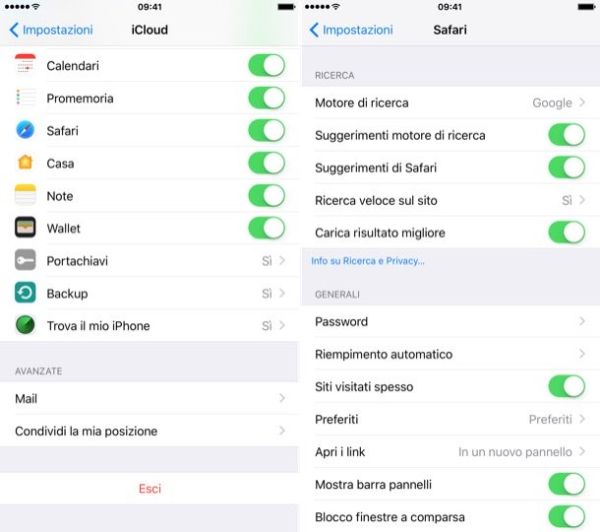
Come gestire le password in maniera sicura
Giunto a questo punto del tutorial, ti starai sicuramente chiedendo una cosa: "dopo aver disattivato il salvataggio delle password nel browser, come faccio a ricordare tutti i dati di accesso ai siti Web?". La risposta sta nel termine password manager.
I password manager, qualora non ne avessi mai sentito parlare, sono dei programmi (disponibili anche sotto forma di estensioni per i browser) che permettono di memorizzare le proprie password e di proteggerle con una chiave di accesso principale denominata master password. Ce ne sono anche di gratuiti: da' un'occhiata al mio post su come custodire password se vuoi saperne di più.
